Definuje rovnoběžné promítání nebo perspektivní pohled pomocí kamery a cíle.
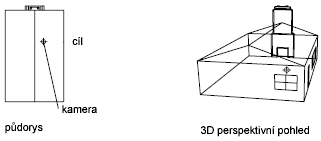
Zobrazí se následující výzvy.
Výběr objektu
Určuje objekty, které budou použity v náhledu, jak změníte pohledy. Při výběru mnoha objektů se dynamické posouvání a aktualizace obrázků zpomalí.
DVIEWBLOCK
Pokud na výzvu Vyberte objekty stisknete klávesu Enter, proměnná DVIEWBLOCK zobrazí náhled. Můžete si vytvořit vlastní blok DVIEWBLOCK v oblasti 1 x 1 x 1 jednotka, s počátečním bodem v levém dolním rohu. Následující obrázek ukazuje příklad použití výchozí volby DVIEWBLOCK pro nastavení pohledu (pohled lze upravit pohybem grafického kurzoru).
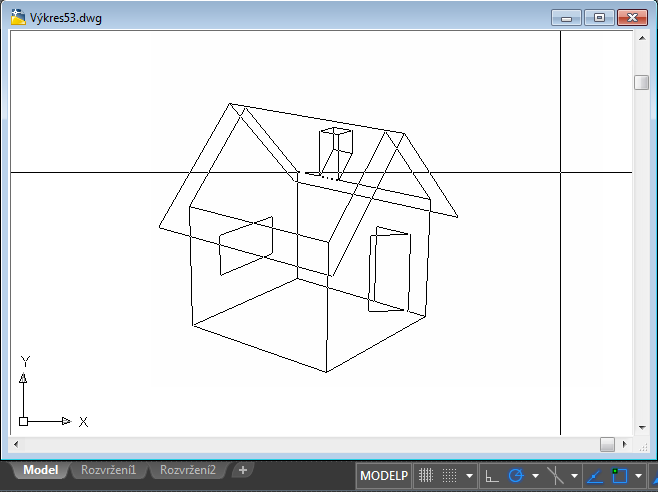
Určení bodu
Posunuje pohled podle kamery. Bod vybraný vaším ukazovacím zařízením je počátečním bodem operace tažení. Směr pohledu se otáčí kolem cílového bodu podle toho, jak pohybujete ukazovacím zařízením.
Úhly musí být kladné. Úhel směru označuje přední část pohledu a úhel zvětšení určuje, jak daleko pohled roluje.
Kamera
Určí nové umístění kamery rotací kamery kolem cílového bodu. Velikost natočení určují dva úhly.
- Poloha kamery
-
Nastaví polohu kamery podle určeného bodu.
- Zadejte úhel od roviny XY
-
Nastaví polohu kamery v úhlu nad nebo pod rovinou XY. Úhel 90 stupňů znamená pohled seshora dolů, úhel -90 stupňů znamená pohled zdola nahoru. Úhel kamery 0 stupňů umístí kameru paralelně s rovinou XY uživatelského souřadnicového systému (USS).
- Přepnout (úhel v)
-
Přepíná mezi dvěma režimy zadávání úhlů. Zadáte-li na příkazovém řádku úhel, pohyb kurzoru se zmrazí, takže vidíte pouze polohy dostupné pro daný úhel. Volba odemkne pohyb kurzoru ve směru úhlu a vy můžete kurzor použít k natočení kamery.
- Zadejte úhel v rovině XY od osy X
-
Nastaví polohu v úhlu v rovině XY vzhledem k ose X aktuálního USS. Rozsah úhlu je od -180 do 180 stupňů. Úhel otočení 0 stupňů se dívá dolů podél osy X USS směrem k počátku.
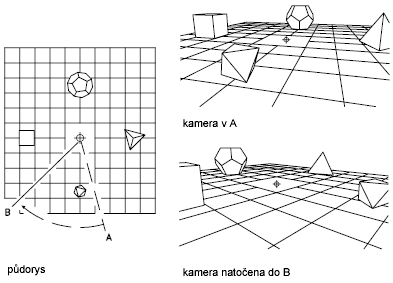
Obrázek ukazuje kameru otáčející se doleva ze své původní polohy beze změny úhlu od roviny XY.
- Přepnout (úhel od)
-
Přepíná mezi dvěma režimy zadávání úhlů. Zadáte-li na příkazovém řádku úhel, pohyb kurzoru se zmrazí, takže vidíte pouze polohy dostupné pro daný úhel. Volba odemkne pohyb kurzoru ve směru úhlu a vy můžete kurzor použít k natočení kamery.
Cíl
Určí nové umístění cíle rotací cíle kolem bodu kamery. Účinek je podobný, jako když otáčíte hlavou, abyste viděli různé části výkresu z jednoho bodu. Velikost natočení určují dva úhly.
- Zadejte úhel od roviny XY
- Zadejte úhel od roviny XY
- Přepnout (úhel v)
- Přepnout (úhel v)
- Zadejte úhel v rovině XY od osy X
- Zadejte úhel v rovině XY od osy X
Obrázek ukazuje efekt pohybu bodu cíle zleva doprava beze změny úhlu od roviny XY.
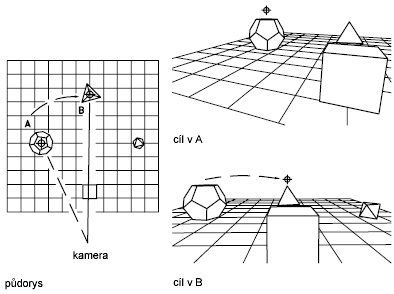
- Přepnout (úhel od)
- Přepnout (úhel od)
Vzdálenost
Pohybuje kamerou podél čáry pohledu dovnitř nebo ven vzhledem k cíli. Tato volba zapne perspektivní pohled, který způsobí, že objekty dále od kamery se budou jevit menší než objekty, které jsou ke kameře blíže. Speciální ikona perspektivy nahradí ikonu souřadnicového systému. Budete vyzván k zadání nové vzdálenosti mezi kamerou a cílem.
Posuvník podél horního okraje kreslicí plochy je označen 0x až 16x, přičemž 1x představuje aktuální vzdálenost. Při pohybu posuvníku směrem doprava se zvětší vzdálenost mezi kamerou a cílem. Při pohybu posuvníku doleva se tato vzdálenost zmenší. Chcete-li vypnout zobrazí perspektivy, klikněte na volbu Vypnuto v hlavní výzvě příkazu DIAPOHLED.
Jsou-li body kamery a cíle blízko sebe nebo nastavíte-li čočku s dalekým ohniskem, budete možná při zadávání nové vzdálenosti vidět jen velmi malou část výkresu. V takovém případě zkuste maximální hodnotu měřítka (16x) nebo zadejte větší vzdálenost. Chcete-li zvětšit výkres bez zapnutí zobrazení perspektivy, použijte volbu Zoom příkazu DIAPOHLED.
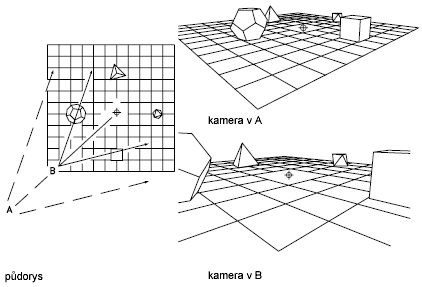
Obrázek ukazuje výsledek pohybu kamery vzhledem k cíli podél čáry pohledu při konstantním poli pohledu.
Body
Umístí kameru a cílové body pomocí souřadnic X, Y a Z. Můžete použít filtry bodů XYZ.
Na pomoc při definování nové linie pohledu se nakreslí transformační úsečka od aktuální polohy kamery ke kurzoru. Budete vyzváni k zadání nového umístění kamery.
Transformační úsečka spojuje cílový bod s kurzorem, což vám usnadní umístění kamery vzhledem k cíli. Obrázek ukazuje změnu pohledu při prohození kamery s cílem. Čočky a nastavení vzdálenosti jsou v každém případě shodné.
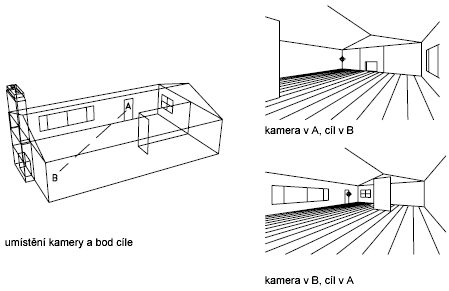
Informace o zadávání úhlů směru a velikosti naleznete v části Určení bodu.
Posun pohledu
Posune obrázek, aniž by se změnilo jeho zvětšení.
Zoom
Dynamicky zvětšuje a zmenšuje zdánlivou velikost objektů v aktuálním výřezu, pokud je perspektivní pohled vypnutý.
Posuvník podél horního okraje kreslicí plochy je označen 0x až 16x, přičemž 1x představuje aktuální měřítko. Při pohybu posuvníku směrem doprava se zvětší měřítko. Při pohybu posuvníku doleva se měřítko zmenší.
Jestliže je perspektivní pohled zapnutý, Zoom nastaví ohniskovou vzdálenost objektivu kamery, což změní záběr pohledu a způsobí větší či menší viditelnost výkresu při dané vzdálenosti kamery a cíle. Výchozí ohnisková vzdálenost je 50 mm, což se rovná pohledu skrz 35 mm kameru s 50 mm objektivem. Zvyšování ohniskové vzdálenosti je podobné výměně objektivu za teleobjektiv. Snižování ohniskové vzdálenosti rozšíří záběr pohledu jako u širokoúhlých objektivů.
Posuvník podél horního okraje kreslicí plochy je označen 0x až 16x, přičemž 1x představuje aktuální ohniskovou vzdálenost. Při pohybu posuvníku směrem doprava se zvětší ohnisková vzdálenost. Při pohybu posuvníku doleva se ohnisková vzdálenost zmenší.
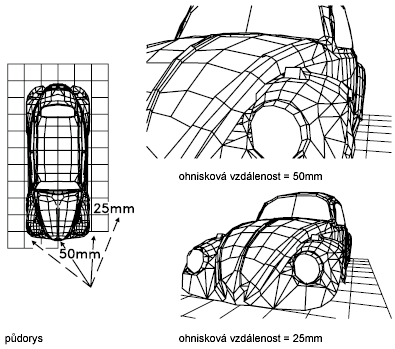
Stoupání
Nakloní nebo sklopí pohled podél přímky pohledu. Úhel náklonu se měří proti směru hodinových ručiček (0 stupňů doprava).
Oříznout
Ořízne pohled tak, že skryje části výkresu, které jsou za zadní nebo před přední rovinou řezu. Přední a zadní roviny řezu jsou neviditelnými stěnami, které můžete umístit kolmo na čáru pohledu mezi kameru a cíl.
- Dospod
-
Skryje objekty umístěné za zadní rovinou oříznutí.
- Vzdálenost od cíle. Umístí zadní rovinu řezu a zapne ořezání zadní rovinou. Kladná vzdálenost umístí rovinu řezu mezi cíl a kameru. Záporná vzdálenost ji umístí za cíl. K přetáhnutí roviny řezu můžete použít posuvník.
- Ano. Zapne zadní ořezání v aktuální vzdálenosti řezu.
- Ne. Vypne zadní ořez.
- Navrch
-
Skryje objekty umístěné mezi kamerou a přední ořezávací rovinou.
- Vzdálenost od cíle.Umístí přední rovinu řezu a zapne ořezání přední rovinou. Kladná vzdálenost umístí rovinu řezu mezi cíl a kameru. Záporná vzdálenost ji umístí za cíl. K přetáhnutí roviny řezu můžete použít posuvník.
- Oko. Umístí přední rovinu řezu na pozici kamery.
- Ano. Zapne přední ořez. Tato volba je k dispozici pouze v případě, že je vypnutý perspektivní pohled.
- Ne. Vypne přední ořez. Tato volba je k dispozici pouze v případě, že je vypnutý perspektivní pohled.
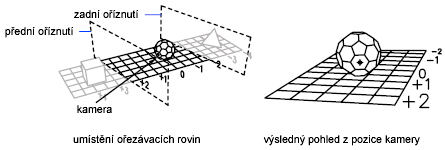
- Ne
-
Vypne přední a zadní meze. Jestliže je zapnutý perspektivní pohled, přední mez zůstane zapnuta na pozici kamery.
Skryj
Potlačí skryté čáry vybraných objektů, čímž napomůže při vizualizaci. Kružnice, tělesa, stopy, oblasti, široké segmenty křivky, 3D plochy, mnohoúhelníkové sítě a vysunuté okraje objektů s nenulovou tloušťkou jsou považovány za neprůhledné povrchy, které skrývají objekty. Toto potlačení skrytých linií je rychlejší než potlačení příkazem SKRYJ, ale nelze je vykreslit.
Ne
Vypne perspektivní pohled. Volba Perspektiva zapíná perspektivní pohled.
Zpět
Vrátí zpět výsledek poslední akce příkazu DIAPOHLED. Je možné vrátit zpět několik operací příkazu DIAPOHLED.